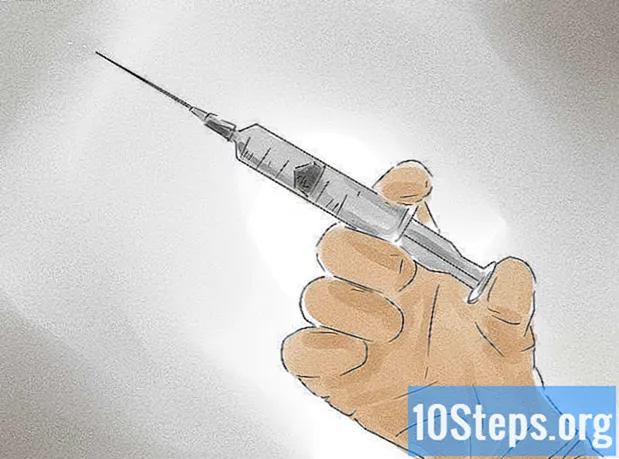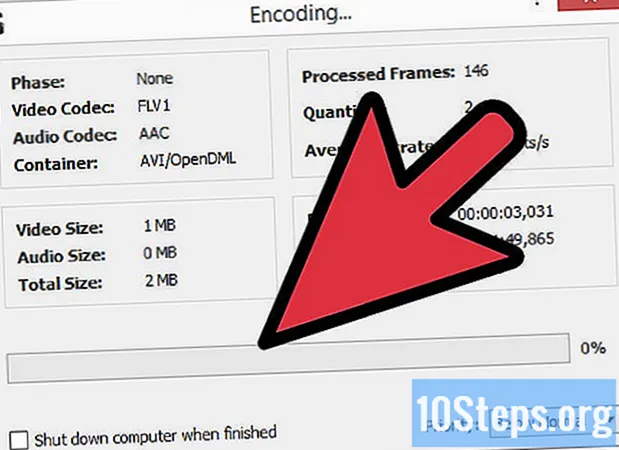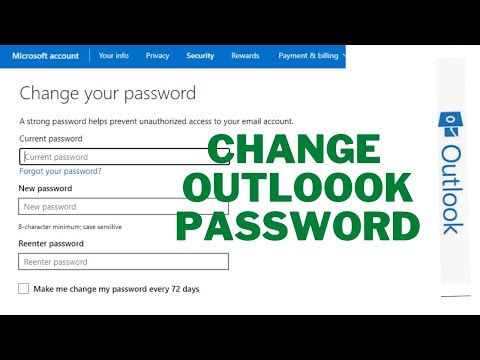
Saturs
Citas sadaļasSavienojot kontu ar programmu Outlook, jums būs jāievada sava e-pasta adrese un parole, lai programma Outlook varētu izgūt un nosūtīt jūsu e-pastus. Ja mainīsit savu e-pasta paroli, jums būs jāmaina parole programmā Outlook, lai tā varētu piekļūt jūsu kontam. Varat arī aizsargāt savu Outlook datu failu ar paroli, kuru varat mainīt, ja vien zināt oriģinālu. Visbeidzot, jūsu Outlook.com paroli var mainīt, mainot Microsoft konta paroli.
Soļi
1. metode no 3: Outlook savienotie konti
Noklikšķiniet uz cilnes "Fails" un atlasiet "Informācija.’ Tas parādīs ekrānu "Konta informācija".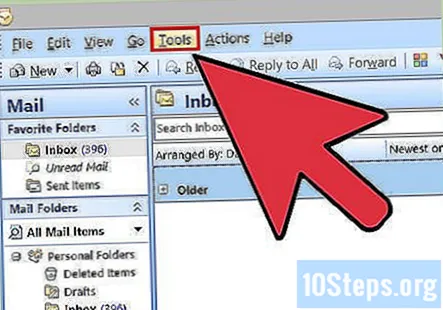
- Ja izmantojat programmu Outlook 2003, noklikšķiniet uz izvēlnes Rīki un atlasiet “E-pasta konti”.
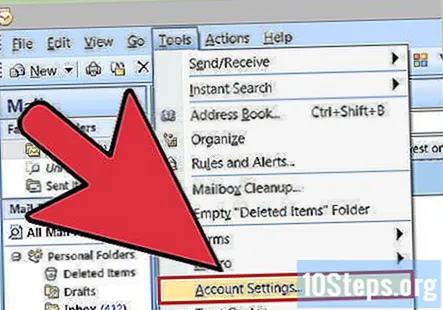
Noklikšķiniet uz pogas "Konta iestatījumi" un atlasiet "Konta iestatījumi.’ Tādējādi tiks atvērts jauns logs ar visiem jūsu saistītajiem kontiem.- Ja izmantojat programmu Outlook 2003, atlasiet “Skatīt vai mainīt esošos e-pasta kontus”.
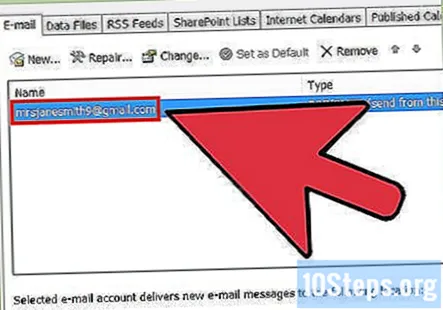
Atlasiet kontu, kuram vēlaties mainīt paroli. Ņemiet vērā, ka mainīsit paroli, kuru Outlook izmanto, lai piekļūtu kontam, nevis šī konta faktisko paroli. Ja jums ir jāmaina parole, kas aizsargā jūsu e-pasta kontu, tas jums būs jādara, izmantojot savu e-pasta pakalpojumu. Piemēram, lai mainītu savu Gmail paroli, vispirms apmeklējiet Google konta atkopšanas vietni un pēc tam programmā Outlook nomainiet paroli.- Ja vēlaties mainīt paroli, ko izmanto, lai aizsargātu jūsu Outlook datu failu, skatiet nākamo sadaļu.
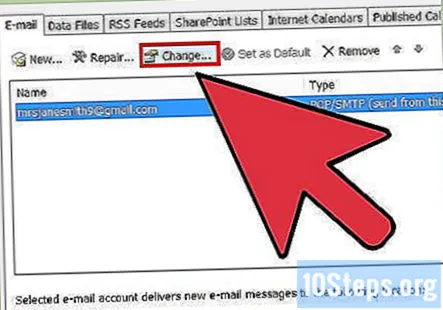
Noklikšķiniet uz pogas "Mainīt". Tādējādi tiks atvērta jūsu atlasītā konta informācija.
Laukā "Parole" ierakstiet pareizo paroli. To atradīsit sadaļā "Pieteikšanās informācija".
- Atcerieties, ka tas nemaina jūsu faktisko e-pasta paroli. Tas maina tikai paroli, kuru Outlook mēģina piekļūt jūsu kontam.
Noklikšķiniet uz "Tālāk", lai saglabātu iestatījumus un pārbaudītu paroli. Outlook pārbaudīs kontu un mēģinās pieteikties, izmantojot jūsu norādīto paroli. Ja viss būs veiksmīgs, jūs saņemsiet ziņojumu "Apsveicam!" ziņu.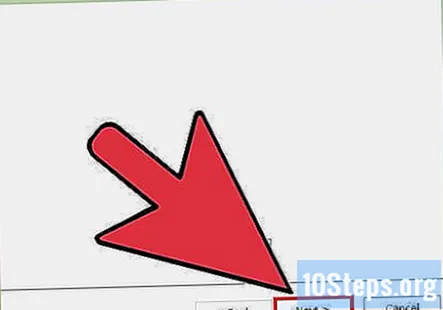
2. metode no 3: Outlook datu fails
Noklikšķiniet uz cilnes "Fails" un atlasiet "Informācija.’ Tādējādi tiks atvērts skats “Konta informācija”.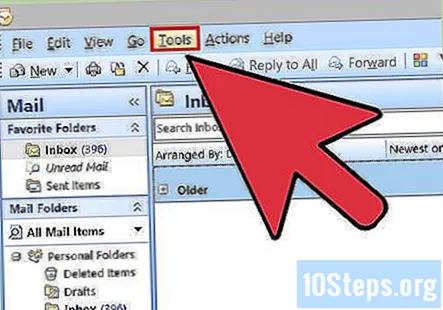
- Programma Outlook ļauj iestatīt paroli Outlook datu failam (PST). Kad šim failam ir iestatīta parole, lietotājs to pieprasīs ikreiz, kad šim kontam tiks atvērta programma Outlook. Lai mainītu šo paroli, jums būs nepieciešama sākotnējā Outlook parole, lai pat atvērtu programmu Outlook. Šo paroli nav iespējams izgūt vai nomainīt bez oriģināla.
Noklikšķiniet uz "Konta iestatījumi", pēc tam atlasiet "Konta iestatījumi.’ Tas atvērs logu Konta iestatījumi.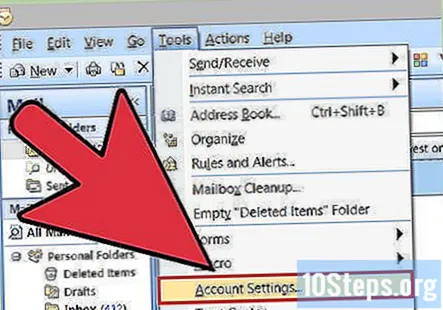
Noklikšķiniet uz cilnes "Datu fails". Tas parādīs informāciju par jūsu Outlook datu failiem.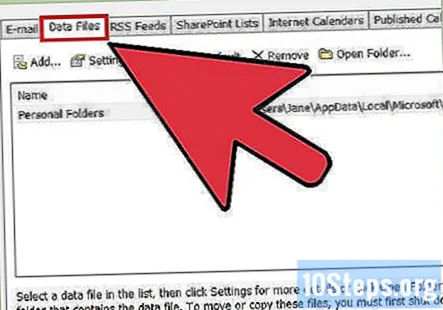
Atlasiet "Outlook Data File" un noklikšķiniet "Iestatījumi.’ Tas atvērs jaunu logu ar datu faila iestatījumiem.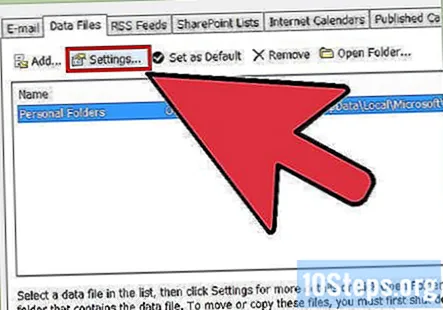
Noklikšķiniet uz pogas "Mainīt paroli". Šī poga nebūs pieejama, ja izmantojat Exchange kontu. Jūsu datu aizsardzībai tiks izmantota jūsu Exchange tīkla parole.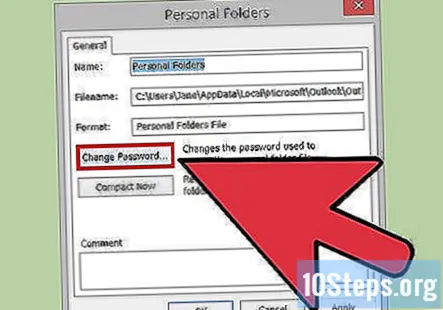
Ievadiet savu veco paroli un izveidojiet jaunu. Jums būs jāievada sākotnējā parole un pēc tam divreiz jāievada jaunā parole. Nezinot oriģinālu, nav iespējams mainīt paroli.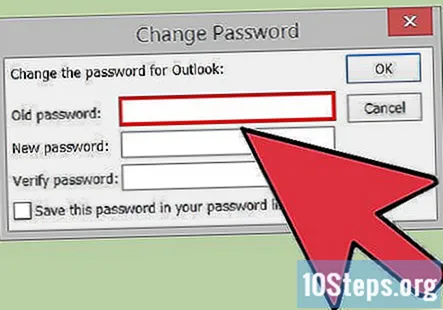
3. metode no 3: Outlook.com
Apmeklējiet Microsoft konta paroles atiestatīšanas lapu. Jūsu @ outlook.com (vai @ hotmail.com vai @ live.com) e-pasta adrese ir jūsu Microsoft konts. Mainot paroli @ outlook.com e-pasta adresei, tiks mainīta parole visiem Microsoft produktiem, kuriem izmantojat šo e-pastu, tostarp Windows, Skype un Xbox Live.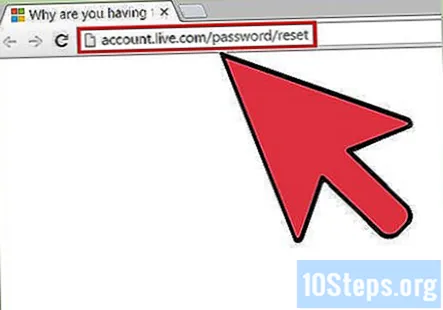
- Paroles atiestatīšanas procesu varat sākt vietnē.
Atlasiet “Es aizmirsu paroli” un noklikšķiniet "Nākamais.’ Tas sāks atiestatīšanas procesu.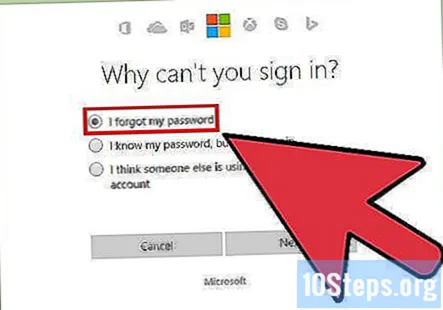
Ievadiet savu Microsoft kontu un aizpildiet captcha. Microsoft konts ir @ outlook.com adrese, kurai vēlaties mainīt paroli.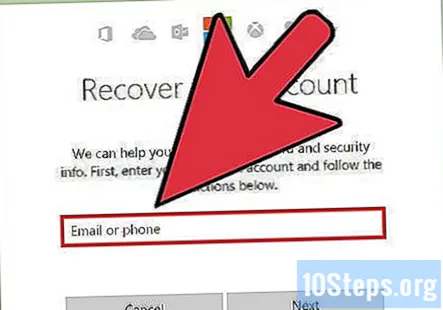
Atlasiet, kā vēlaties saņemt atiestatīšanas kodu. Atkarībā no tā, kādas atkopšanas metodes ir saistītas ar jūsu kontu, kodu var saņemt vairākos veidos. Ja jums ir rezerves e-pasta konts, varat nosūtīt kodu uz to. Ja jūsu kontam ir saistīts tālruņa numurs, kods tiek nosūtīts īsziņā. Ja jūsu mobilajā ierīcē ir instalēta Microsoft konta lietotne, varat to izmantot koda ģenerēšanai.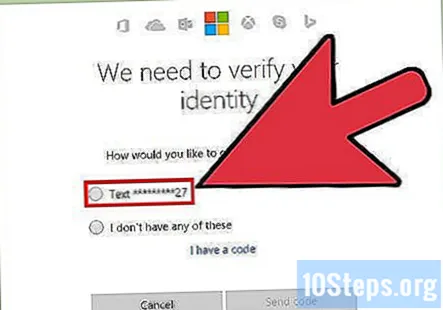
- Ja jums nav piekļuves nevienai no šīm lietām, atlasiet “Man nav neviena no šiem”. Lai pārbaudītu savu identitāti, jums tiks lūgts aizpildīt īsu anketu.
Ievadiet saņemto kodu. Tādējādi jūs nokļūsiet lapā Paroles atiestatīšana.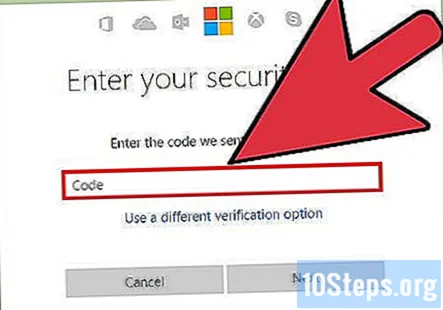
Ievadiet jauno paroli. Lai turpinātu, jums tiks lūgts ievadīt to divreiz. Šī jaunā parole stāsies spēkā nekavējoties, un jūs tiksiet izrakstīts no visām ierīcēm, kurās pašlaik esat pieteicies ar veco paroli.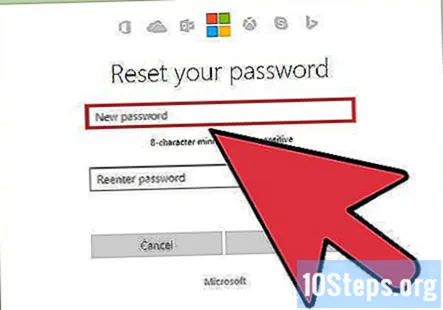
Kopienas jautājumi un atbildes
Kā es varu izveidot jaunu Microsoft kontu?
Atveriet vietni Outlook.com un noklikšķiniet uz "Pierakstīties". Zem vietas, kur ierakstāt savu e-pasta adresi, redzēsiet saiti ar uzrakstu "Nav konta? Izveidojiet to!" Noklikšķiniet uz tā un veiciet darbības, lai izveidotu jaunu kontu.
Kā es varu mainīt savu paroli, ja, atlasot vārdu Microsoft Outlook 2010 sākuma ekrānā, mani e-pasta ziņojumi tiek ielādēti bez nepieciešamības pierakstīties, izmantojot paroli?
Iespējams, esat noklikšķinājis uz kaut kā “Saglabāt manu paroli”, kas tiks parādīts augšējā labajā stūrī, ja izmantojat pārlūku Google Chrome un kā meklētājprogrammu izmantojat gGoogle.
Es nevaru atcerēties sava 2007. gada Windows Outlook tīkla paroli. Es nevaru nosūtīt nevienu e-pasta ziņojumu no programmas Outlook, aizpildot šo informāciju. Ko es varu darīt, lai tai piekļūtu?
Jūs varat mēģināt sazināties ar Microsoft klientu atbalsta dienestu un noskaidrot, vai tie var palīdzēt jums atgūt jūsu paroli. Iespējams, ka citādi to nevarēsiet izmantot.
Ko darīt, lai aizsargātu savu Outlook kontu no uzlaušanas?
Iestatiet stingru paroli: sajauciet lielos un mazos burtus, ciparus un īpašās rakstzīmes. Vēl labāk - izmantojiet ieejas frāzes divpakāpju autentifikāciju. Tādā veidā programma Outlook jums nosūtīs vienreizēju kodu, kas jums jāievada kopā ar paroli katru reizi, kad mēģināt pieteikties. Ja vien jums nav sava tālruņa vai citas ierīces, hakeri nevar piekļūt jūsu e-pastam, pat ja viņi zina paroli. Iestatiet to, lai mainītu paroli ik pēc 72 dienām.
Es nevaru atvērt perspektīvu, lai redzētu savu e-pastu, jo esmu aizmirsis paroli. Ko es varu darīt?
Jūs varat izveidot jaunu e-pastu vai izvēlēties saiti "aizmirsu paroli" un mēģināt šādā veidā izveidot jaunu paroli.
Kā es varu nomainīt paroli savā iPad?
Iet uz Iestatījumi un noklikšķiniet uz Piekļuves kods. Kad jums tiek prasīts ievadīt piekļuves kodu, ievadiet to. Ja nezināt savu piekļuves kodu, dodieties uz Apple. Kad esat ievadījis pareizo piekļuves kodu, zilā krāsā redzēsit tekstu “Mainīt piekļuves kodu”. Noklikšķiniet uz tā un izpildiet norādījumus.
Ko darīt, ja nejauši nomainīju Microsoft konta paroli?
Jūs varat mainīt savu paroli atpakaļ uz veco vai arī izveidot jaunu. Izmantojiet rakstā sniegtos norādījumus.
Esmu atbildējis uz visiem jautājumiem un sniedzis visu informāciju, taču tajā teikts, ka joprojām nav pietiekami daudz informācijas. Kāpēc?
Tas nozīmē, ka reģistrējoties jūs nesniedzāt pietiekami daudz informācijas, piemēram, rezerves e-pasta adresi vai tālruņa numuru.
Kā es varu atgūt savu Outlook e-pasta paroli? Atbilde
Kā es varu atgūt bloķēto Microsoft Outlook kontu? Atbilde
Kā es varu atgūt savu Outlook paroli? Atbilde
Ko darīt, ja manas paroles nedarbojas ar MS Outlook? Atbilde
Kas man jādara, ja nejauši nomainīju Microsoft konta paroli? Atbilde